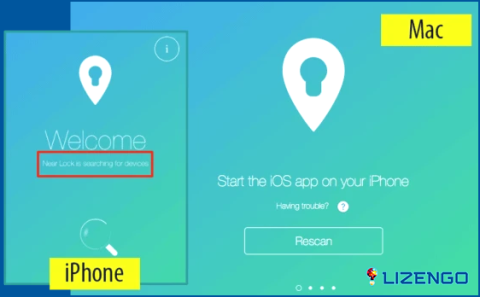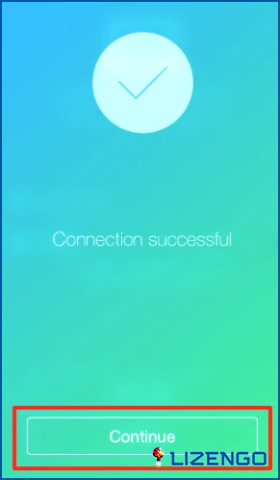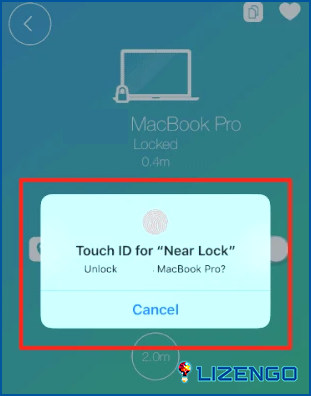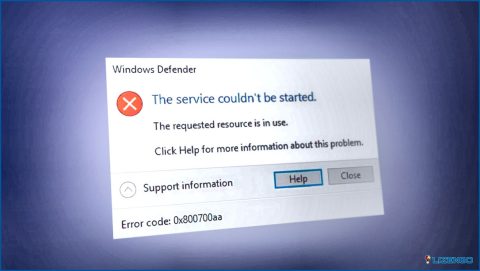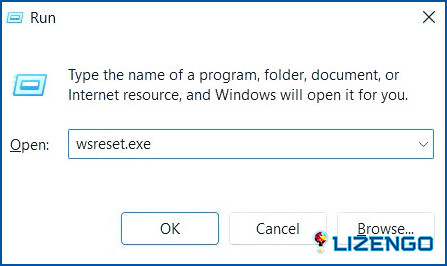Cómo bloquear y desbloquear Mac con el iPhone de forma automática de forma gratuita
Debido a su ecosistema, la mayoría de la gente sigue favoreciendo a Apple. Cada uno de sus -iPhone, iPad, Mac y Apple Watch- está conectado a una única cuenta de iCloud, lo que simplifica las tareas. Puedes utilizar tu iPhone o Apple Watch para bloquear y desbloquear automáticamente tu Mac dentro de este entorno Apple.
En este post hablaremos de una técnica sencilla para desbloquear Macs utilizando iPhones. Este método bloquea y desbloquea tu iMac o MacBook mediante Bluetooth y Touch ID. Si Apple incluyera esta función de serie en todos ellos, sería fantástico. Pero por ahora, tenemos que usar aplicaciones de terceros compatibles con iPhone, iPad y iPod Touch.
Una guía completa sobre cómo bloquear y desbloquear Mac usando el iPhone
Instalar el software en ambos dispositivos es necesario antes de empezar a utilizar el iPhone para desbloquear el Mac automáticamente. Instalar la aplicación en cada Mac o iPhone que posea es necesario.
Descargar Near Lock Para iPhone
Proceso 1: Usar la aplicación Near Lock en Mac
Paso 1: Descargue la App Near Lock desde el enlace proporcionado anteriormente.
Paso 2: Haga doble clic en el archivo DMG de Near Lock para iniciar el proceso de instalación.
Paso 3: El icono de Near Lock se puede soltar y mover a la carpeta Aplicaciones.
Paso 4: Active la aplicación «Near Lock» en su MacBook o iMac y encienda el Bluetooth.
Proceso 2: Utilice la aplicación Near Lock en su iPhone
Paso 1: Instale la aplicación «Near Lock» desde la App Store.
Paso 2: Desliza el dedo de abajo a arriba para activar Bluetooth en tu iPhone.
Paso 3: La app «Near Lock» buscará automáticamente dispositivos Mac cercanos cuando la abra. Compruebe que su MacBook tiene Bluetooth activado y que la app «Near Lock» está activa.
Paso 4: Para conectar su iPhone a su Mac, primero debe introducir la contraseña de su MacBook después de que haya sido reconocido.
Paso 5: Para confirmar la contraseña, haga clic en Conectar.
Paso 6: Para acceder a la pantalla principal de la app, pulse Continuar. Sus MacBook vinculados aparecerán en esta pantalla.
Paso 7: Puede hacer clic en el icono Near Lock o en el nombre de su MacBook para activar la función Near Lock.
Con esto concluye la configuración necesaria en ambos dispositivos. Ahora puede utilizar su iPhone para bloquear y desbloquear su Mac automáticamente.
Proceso 3: Para desbloquear el Mac con un iPhone, utilice Bluetooth o Touch ID
La aplicación Near Lock en su iPhone le permite desbloquear su Mac usando su iPhone a través de Touch ID y Bluetooth. Para usar su iPhone para desbloquear su Mac:
Paso 1: Inicie la app para iPhone «Near Lock».
Paso 2: Toque el botón de inicio con el dedo o acerque el iPhone al Mac.
Paso 3: Tu Mac se desbloqueará inmediatamente cuando escribas la contraseña.
Puntos importantes a tener en cuenta al utilizar Near Lock App
- Con la app «Near Lock», también puede establecer la distancia de bloqueo y desbloqueo. 3,0 metros es una distancia preferible para establecer por conveniencia.
- La app Near Lock detectará un cambio en la distancia cuando abandone su estación de trabajo con su iPhone e inmediatamente bloqueará el Mac. Del mismo modo, se desbloqueará automáticamente la próxima vez que regrese a su escritorio.
- Mediante Bluetooth de bajo consumo, la aplicación móvil Near Lock determina la distancia entre el iPhone y el Mac, bloqueándolo o desbloqueándolo en función de la distancia que hayas establecido.
- Para desbloquear un Mac con un iPhone, primero debe iniciar el software Near Lock si utiliza la versión gratuita. Debe adquirir la versión pro de 3,99 dólares para automatizar el proceso completo.
Pros & Contras del uso de la aplicación Near Lock
Pros
- Uso gratuito
- Aplicación segura
- Respuesta rápida
- Utiliza Webcam Como Captura Espía
- Compatible con la mayoría de iPhones y Macbooks
Contras
- Sólo funciona si el Bluetooth está activado en ambos dispositivos
- La versión gratuita tiene algunas limitaciones
La última palabra sobre cómo bloquear y desbloquear Mac con tu iPhone automáticamente gratis
Siguiendo las directrices y utilizando las herramientas sugeridas, los usuarios pueden activar sin esfuerzo el bloqueo y desbloqueo automáticos de su Mac utilizando sus iPhones, todo ello sin coste alguno. Esta sincronización perfecta ofrece mayor comodidad y seguridad, agilizando la experiencia del usuario y garantizando un flujo de trabajo más integrado entre dispositivos. Síguenos en las redes sociales: Facebook, Instagram y YouTube.